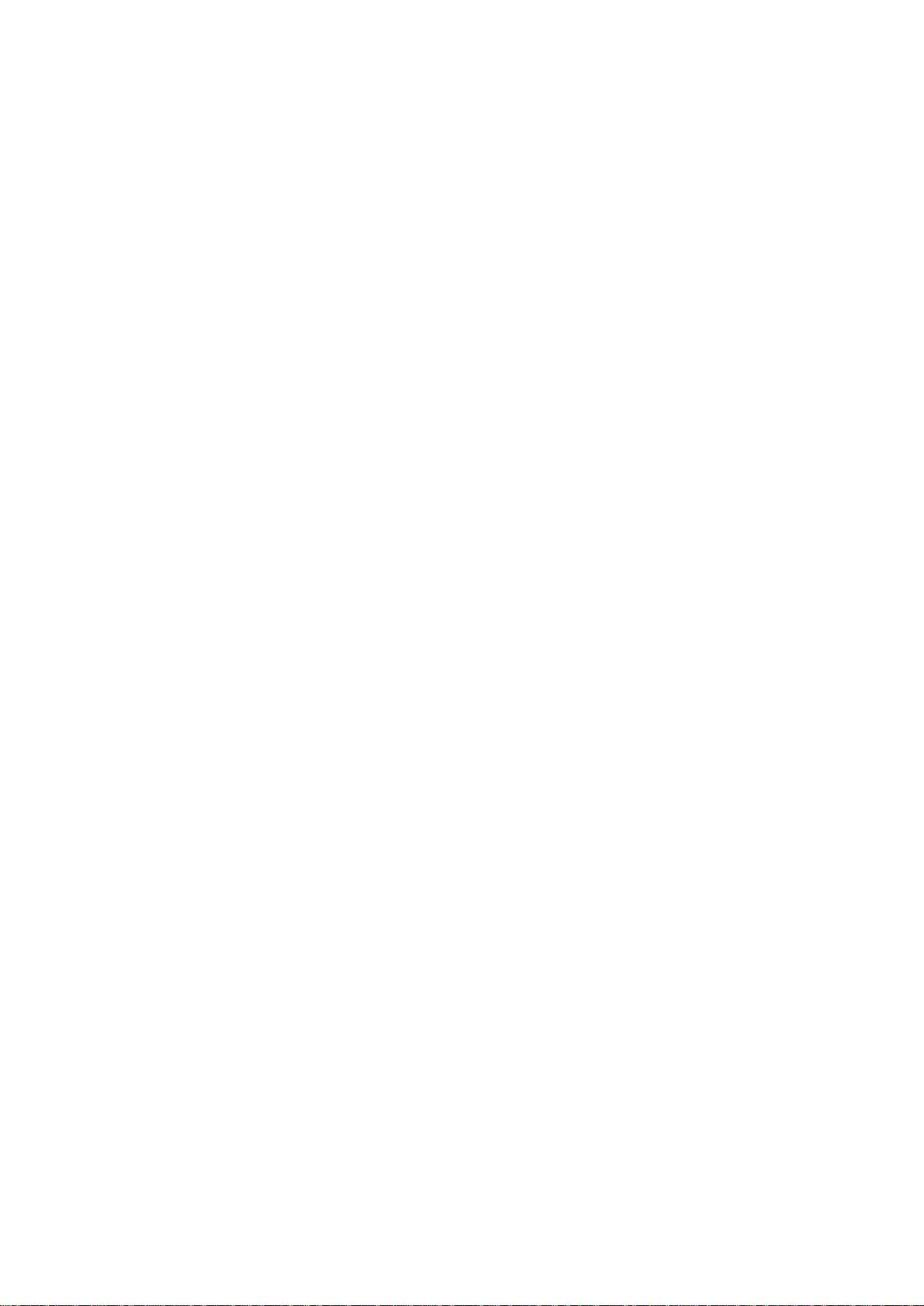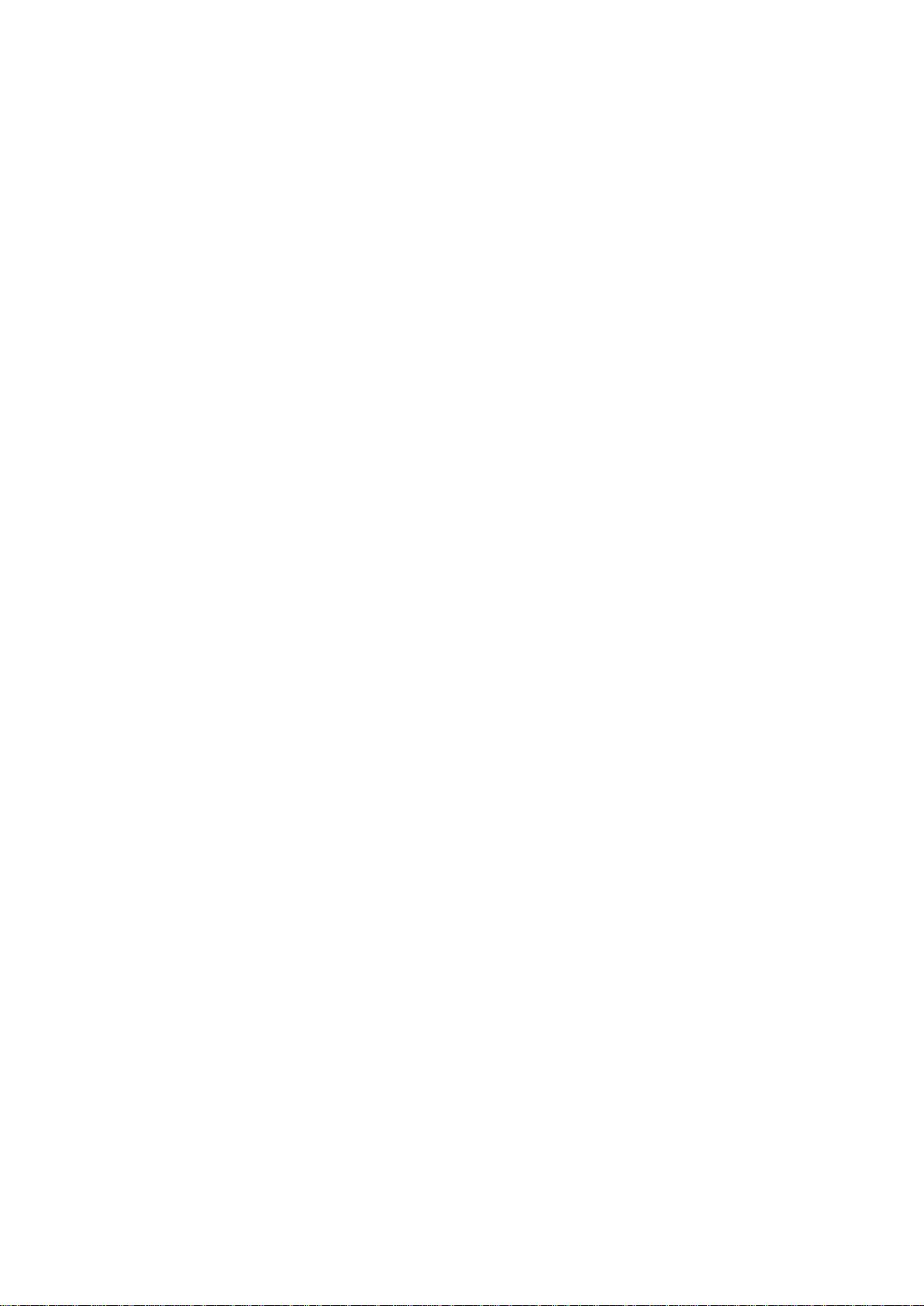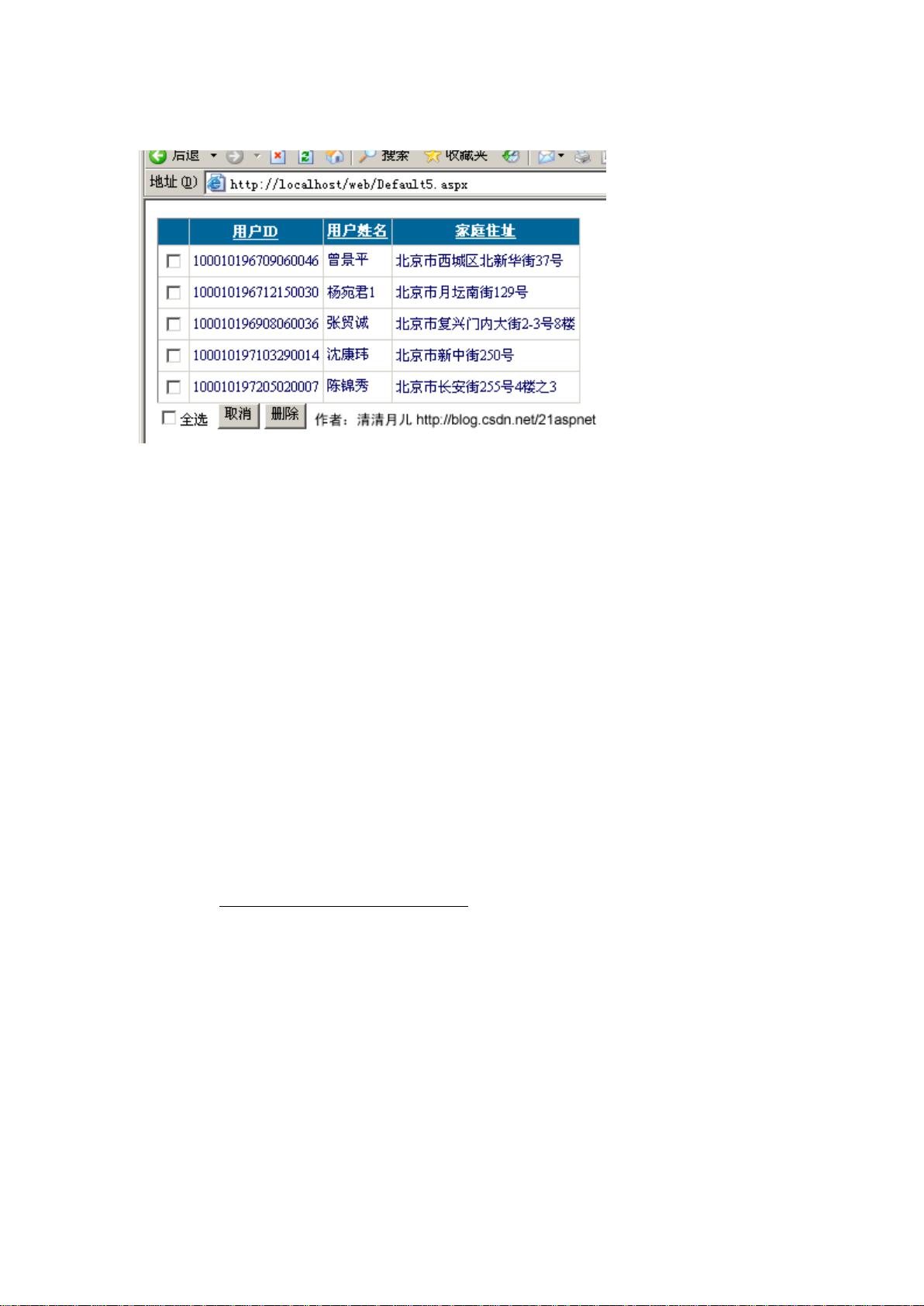GridView实战技巧:72招玩转数据展示
"GridView的72种实用技巧"
在ASP.NET Web Forms开发中,GridView控件是一种常用的数据展示组件,它可以方便地展示数据源,并提供多种交互功能。以下是一些GridView的实用技巧:
1. **GridView无代码分页排序**:
- GridView允许用户通过设置`AllowSorting`属性为`True`来实现列头点击排序。
- 默认情况下,`PageSize`属性设定每页显示的记录数,可以通过修改这个属性调整每页的数据量。
- 要开启排序功能,可以在设计时或代码中设置`AllowSorting="True"`。
2. **选中、编辑、取消、删除**:
- GridView支持行选择,可以使用`SelectedIndexChanging`事件处理选中操作。
- 编辑和删除通常通过`RowEditing`、`RowUpdating`和`RowDeleting`事件来实现。需要绑定`EditCommandColumn`和`DeleteCommandColumn`,并处理相应的事件。
- 后台代码中,可以获取选定行的数据键值,执行数据库操作,如SQL查询或更新语句。
3. **正反双向排序**:
- 用户首次点击列头时,默认进行升序排序,再次点击则切换到降序排序。这是通过处理`Sorting`事件来完成的。
4. **与下拉菜单DropDownList结合**:
- 可以在GridView的模板列中添加DropDownList,用于提供可选择的选项,通过`RowDataBound`事件将数据绑定到下拉列表。
5. **与CheckBox结合**:
- 添加`TemplateField`,并在其中放置CheckBox,可以实现多选功能,通常配合`SelectedRowChanged`事件使用。
6. **鼠标移到某一行改变背景色**:
- 通过CSS样式和JavaScript或者jQuery可以实现,当鼠标悬停在某行时,改变该行的背景颜色。
7. **删除时弹出确认对话框**:
- 使用`OnClientClick`属性在删除按钮上添加JavaScript确认对话框。
8. **自动编号**:
- 可以添加一个不绑定数据的列,然后在`RowDataBound`事件中自定义编号。
9. **自定义时间货币等字符串格式**:
- 使用`DataFormatString`属性,可以指定日期、货币等数据的显示格式。
10. **用“...”替换超长字符串**:
- 在`RowDataBound`事件中检查单元格内容长度,超过一定限制则截断并添加省略号。
11. **一般换行与强制换行**:
- `DataTextFormatString`可以配合HTML标签如`<br>`实现换行。
12. **显示隐藏某一列**:
- 可以动态控制列的可见性,如在`Page_Load`事件中根据需求设置`Visible`属性。
13. **弹出新页面/新窗口**:
- 为链接按钮设置`Target`属性为`_blank`,点击后会在新窗口打开链接。
14. **固定表头**:
- 使用CSS定位技术,确保在滚动时表头始终保持可见。
15. **合并表头**:
- 在`HeaderRow`上应用CSS类或使用JavaScript实现多级表头的合并。
16. **突出显示单元格**:
- 在`RowDataBound`事件中检查数据条件,根据条件设置单元格的样式。
17. **自动求和求平均值小计**:
- 通常在脚部添加合计行,通过遍历数据计算并显示结果。
18. **数据导入导出**:
- 使用`ExportToExcel`方法实现GridView数据到Excel的导出,反之亦然,可以通过`OleDbConnection`和`OleDbDataAdapter`读取Excel数据到GridView。
以上只是部分技巧,完整的72种技巧涵盖了更广泛的使用场景和功能实现,如条件格式化、自定义模板、服务器端和客户端事件处理等,对于开发高效且用户友好的Web应用程序非常有帮助。
180 浏览量
2012-07-08 上传
2008-06-27 上传
335 浏览量
166 浏览量
137 浏览量
169 浏览量
130 浏览量
203 浏览量
Y丶小贱
- 粉丝: 2
最新资源
- 高速数字系统设计:互连理论与实践手册
- 微软SQL Server数据库试题与解答
- TUXEDO交易中间件概要与发展历史
- JSF实现:在客户端生成并下载Excel文件
- Keil C51编程与TKS系列仿真器使用教程
- 一周速成C#:入门教程与基本概念梳理
- C#编程详解:从入门到实践
- Velocity中文入门与实战指南
- Nero-BurningRom:轻松刻录CD指南
- IBM MQSeries基础操作与配置指南
- 三维空间中最接近点对的分治算法实现
- 微软PE文件格式详解:开发者的必备文档
- JFreeChart开发者指南:创建和理解图表
- 软件测试的艺术:揭示缺陷的关键方法
- C#编程:操作INI配置文件指南
- Eclipse 快捷键大全:提升开发效率的秘籍